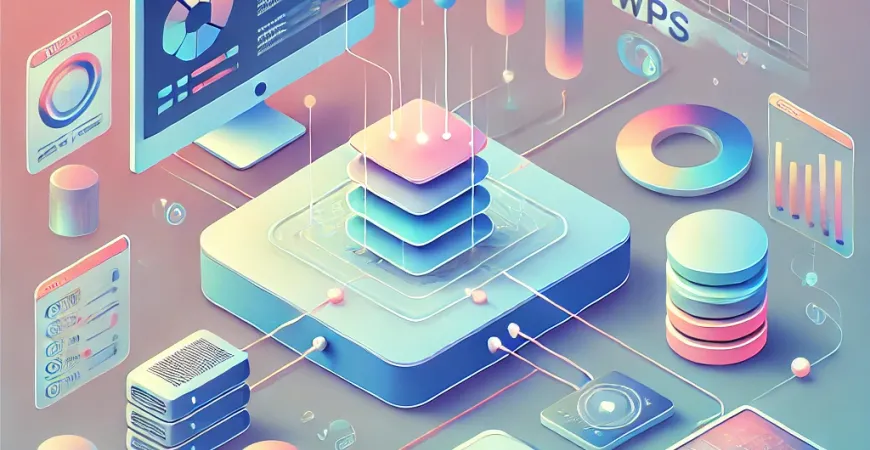
一、引言:WPS数据可视化报表的重要性
数据驱动的决策已经成为现代企业的标配,而数据的可视化报表则是这些决策的核心工具。WPS作为一款广泛使用的办公软件,其数据可视化功能得到了许多企业的青睐。然而,许多人在使用WPS制作数据可视化报表时,常常会遇到如何填数据的问题。本文将详细探讨WPS数据可视化报表的填数据方法,帮助企业更好地利用这一工具实现数据的有效呈现与分析。
二、准备工作:数据源的选择与整理
在开始WPS数据可视化报表的制作前,数据的准备工作是不可忽视的一步。数据源的选择与整理直接影响到报表的准确性和可读性。
1. 数据源的选择
数据源可以来自多个渠道,包括数据库、Excel电子表格、CSV文件等。选择合适的数据源能够为后续的数据填充和分析打下良好的基础。确保数据源的可靠性和完整性是非常重要的,尤其在处理大规模数据时,更应该注重数据的准确性。
2. 数据的整理与清洗
数据在导入WPS之前,通常需要进行整理与清洗。这包括删除重复数据、填补缺失值、纠正错误数据等。数据的整理能够帮助我们更好地进行后续的分析和展示,确保报表的质量。
三、WPS数据可视化报表的创建
完成数据的准备工作后,接下来就是创建数据可视化报表的过程。WPS提供了丰富的图表类型和灵活的编辑功能,用户可以根据需求选择合适的图表类型进行数据展示。
1. 选择图表类型
在WPS中,用户可以选择柱状图、折线图、饼图等多种图表类型。每种图表类型都有其适用的场景和数据展示的优势。选择合适的图表类型能够更直观地展示数据间的关系和趋势。
2. 添加数据到图表
选择好图表类型后,接下来就是将准备好的数据添加到图表中。在WPS中,只需简单的拖拽操作即可将数据添加到对应的图表区域,系统会自动生成相应的图表。用户还可以对图表进行进一步的调整和美化,如修改图表颜色、添加标题和标签等。
四、数据的交互与分析
数据可视化报表不仅仅是数据的展示,更重要的是实现数据的交互与分析。WPS提供了多种交互功能,帮助用户更深入地分析数据,挖掘数据背后的价值。
1. 交互式报表
WPS支持交互式报表功能,用户可以通过点击图表中的数据点来查看详细信息或进行进一步的分析。这种交互功能能够帮助用户更快速地找到数据中的关键点,提升数据分析的效率。
2. 数据筛选与过滤
WPS还提供了数据筛选与过滤功能,用户可以根据需要设置筛选条件,快速找到符合条件的数据。这对于大规模数据的分析尤为重要,能够帮助用户更精准地进行数据分析,提取有价值的信息。
五、报表的发布与分享
完成数据可视化报表的制作和分析后,最后一步就是报表的发布与分享。WPS支持多种报表发布和分享方式,用户可以根据需要选择合适的方式进行报表的发布与分享。
1. 保存为文件
WPS支持将报表保存为多种格式的文件,包括PDF、Excel、图片等。用户可以根据需要选择合适的格式保存报表,方便后续的查看和分享。
2. 在线分享
WPS还支持在线分享功能,用户可以将报表上传到云端,通过链接分享给其他人。这种方式不仅方便快捷,还能保证报表的实时更新和查看。
结论
WPS数据可视化报表的制作过程虽然看似复杂,但实质上只需掌握正确的方法和技巧,即可轻松完成。通过本文的详细介绍,相信您已经对WPS数据可视化报表的填数据方法有了全面的了解。无论是数据的准备、报表的创建、数据的交互与分析,还是报表的发布与分享,每一步都至关重要。希望本文能够帮助您更好地利用WPS这一强大的工具,提高工作效率,实现数据的高效管理和分析。 如果您对数据可视化报表的制作有更高的需求,推荐您使用FineReport这一专业的企业级web报表工具。FineReport支持复杂报表的设计、多样化的数据展示和强大的交互功能,能够帮助企业轻松搭建数据决策分析系统,进一步提升数据的应用价值。 FineReport免费下载试用
本文相关FAQs
wps数据可视化报表怎么填数据?
在WPS中创建数据可视化报表的第一步是填充正确的数据。以下是详细步骤: 1. 准备数据源:首先,确保你的数据源可以被WPS表格读取,常见的数据源格式包括Excel、CSV等格式。将这些数据导入到WPS表格中。 2. 数据清洗:在导入数据后,需要对数据进行清洗和整理,确保没有空白、重复或错误数据。数据清洗的好坏直接影响到后续可视化报表的准确性和美观性。 3. 定义数据范围:选择你需要进行可视化的数据范围。可以是一个单独的表格,也可以是多个表格的数据汇总。确保选定的范围包括所有需要展示的数据列和数据行。 4. 插入可视化组件:在WPS中,选择“插入”菜单,然后选择你需要的图表类型,例如柱状图、折线图、饼图等。根据数据特点选择合适的图表类型。 5. 填充数据:在插入图表后,系统会提示你选择数据范围。选择你之前定义的数据范围,系统会自动生成图表。此时,你可以进一步调整数据范围或修改数据源来优化图表展示效果。 6. 调整图表设置:根据需要,对图表的标题、轴标签、颜色等进行自定义设置,使图表更加美观和易于理解。
如何选择适合的数据可视化图表类型?
选择合适的图表类型是数据可视化的重要一步,以下是一些常见图表类型及其适用场景: 1. 柱状图:适用于展示分类数据的比较,例如不同产品的销售额、各部门的业绩比较等。柱状图通过高度展示数值大小,直观易懂。 2. 折线图:适用于展示数据的变化趋势,例如公司月度销售额趋势、网站流量变化等。折线图通过数据点连接形成的线条,能够清晰展示数据变化的起伏。 3. 饼图:适用于展示数据的组成部分,例如市场份额、支出比例等。饼图通过各部分的面积展示比例关系,但不适合展示过多类别的数据。 4. 散点图:适用于展示两个变量之间的关系,例如广告投入与销售额之间的关系。散点图能够展示数据点的分布和趋势。 5. 条形图:类似柱状图,但数据项排布为水平条形,适用于类别名称较长或数据项较多的情况。 在选择图表时,应根据数据的特点和展示目的,选择能够最清晰、直观地传达信息的图表类型。
如何优化WPS数据可视化报表的展示效果?
为了让数据可视化报表更加美观和易于理解,可以从以下几个方面进行优化: 1. 简洁明了:避免过多的装饰元素,如过多的颜色、线条、阴影等。保持图表简洁,重点突出数据。 2. 使用颜色:合理使用颜色来区分不同类别的数据,但要避免使用过多的颜色。颜色选择应有一致性和对比度,帮助观众迅速理解数据。 3. 增加注释:在重要数据点或趋势变化处添加注释,帮助观众理解数据背后的意义。 4. 标题和标签:为图表添加清晰的标题和标签,说明数据的含义和来源。标题应简洁明了,标签应准确描述数据。 5. 数据排序:对数据进行合理排序,使图表展示更加有序和易于理解。例如,柱状图可以按数值大小排序,折线图可以按时间顺序排序。 6. 交互性:如果平台支持,可以添加交互功能,如鼠标悬停显示详细数据、点击筛选等,提高用户体验。 通过以上方法,可以显著提升WPS数据可视化报表的展示效果,使数据展示更加专业和易于理解。
WPS数据可视化报表的常见问题及解决方法
在使用WPS创建数据可视化报表时,可能会遇到以下常见问题: 1. 数据更新不及时:数据源发生变化时,图表没有自动更新。解决方法:确保数据源与图表数据范围同步,必要时手动刷新图表。 2. 图表展示异常:图表显示不完整或数据点错乱。解决方法:检查数据源是否有空白单元格或错误数据,确保数据范围无误。 3. 图表类型选择错误:选择的图表类型不适合展示数据。解决方法:根据数据特点重新选择合适的图表类型,并进行调整。 4. 图表美观性不足:图表过于复杂或颜色搭配不当。解决方法:简化图表设计,合理使用颜色和注释,提升图表整体美观性。 5. 数据误解:观众无法正确理解图表数据。解决方法:添加清晰的标题、标签和注释,确保数据展示的准确性和易理解性。 通过识别和解决这些常见问题,可以显著提升WPS数据可视化报表的质量和效果。
推荐数据可视化工具:FineReport
在数据可视化领域,除了WPS,FineReport也是一款非常推荐的工具。FineReport提供强大的数据可视化功能,支持多种图表类型和数据源,且拥有丰富的模板库,能够帮助企业快速创建高质量的数据报表。 FineReport免费下载试用 FineReport不仅操作简便,还支持丰富的交互和数据分析功能,是企业数字化建设的得力助手。不妨下载试用,体验其强大的数据可视化能力。
本文内容通过AI工具匹配关键字智能整合而成,仅供参考,帆软不对内容的真实、准确或完整作任何形式的承诺。具体产品功能请以帆软官方帮助文档为准,或联系您的对接销售进行咨询。如有其他问题,您可以通过联系blog@fanruan.com进行反馈,帆软收到您的反馈后将及时答复和处理。

























